【Scratch入門】矢印キーでキャラを動かす方法!【ゲームの作り方】
矢印キーでキャラを動かす
- 矢印キーでキャラが動くようにする方法
- キーが入力されたか調べる方法
- 全体がずっと動くようにプログラミングする方法
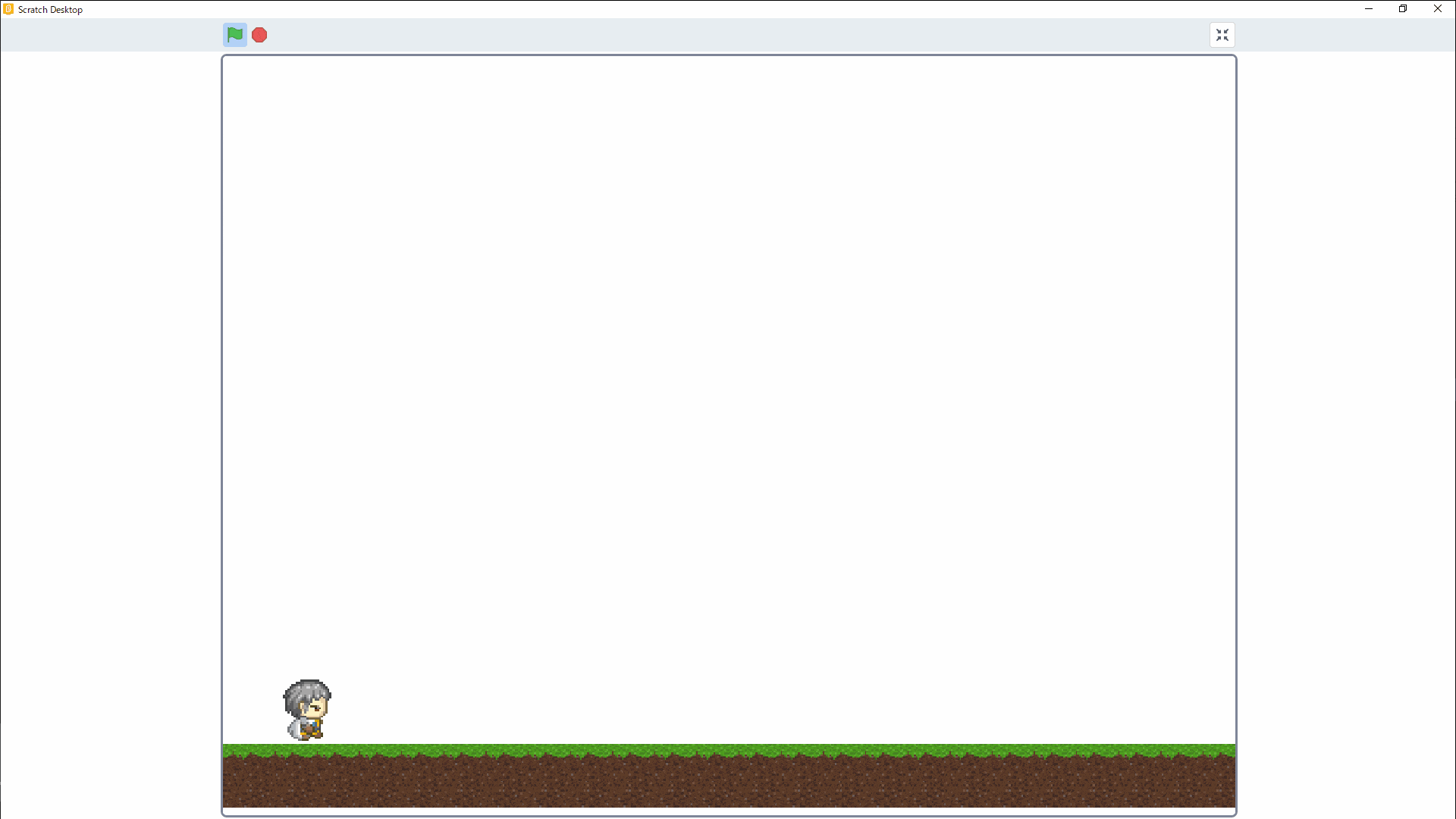

やっほー 春日部つむぎだよ

なのなのだ ずんだもんなのだ

今回は左右の矢印キーを入力すればキャラを動かせるようにするよ!

Scratch初心者の僕にもわかる説明でお願いするのだ!
今回の内容
ブロックの用意

まずは今回のプログラミングで使うブロックを用意するね
ブロックを持ってくるには
左のブロックエリアから使いたいブロックを左クリック長押しで掴み、スクリプトエリアへ持っていきます
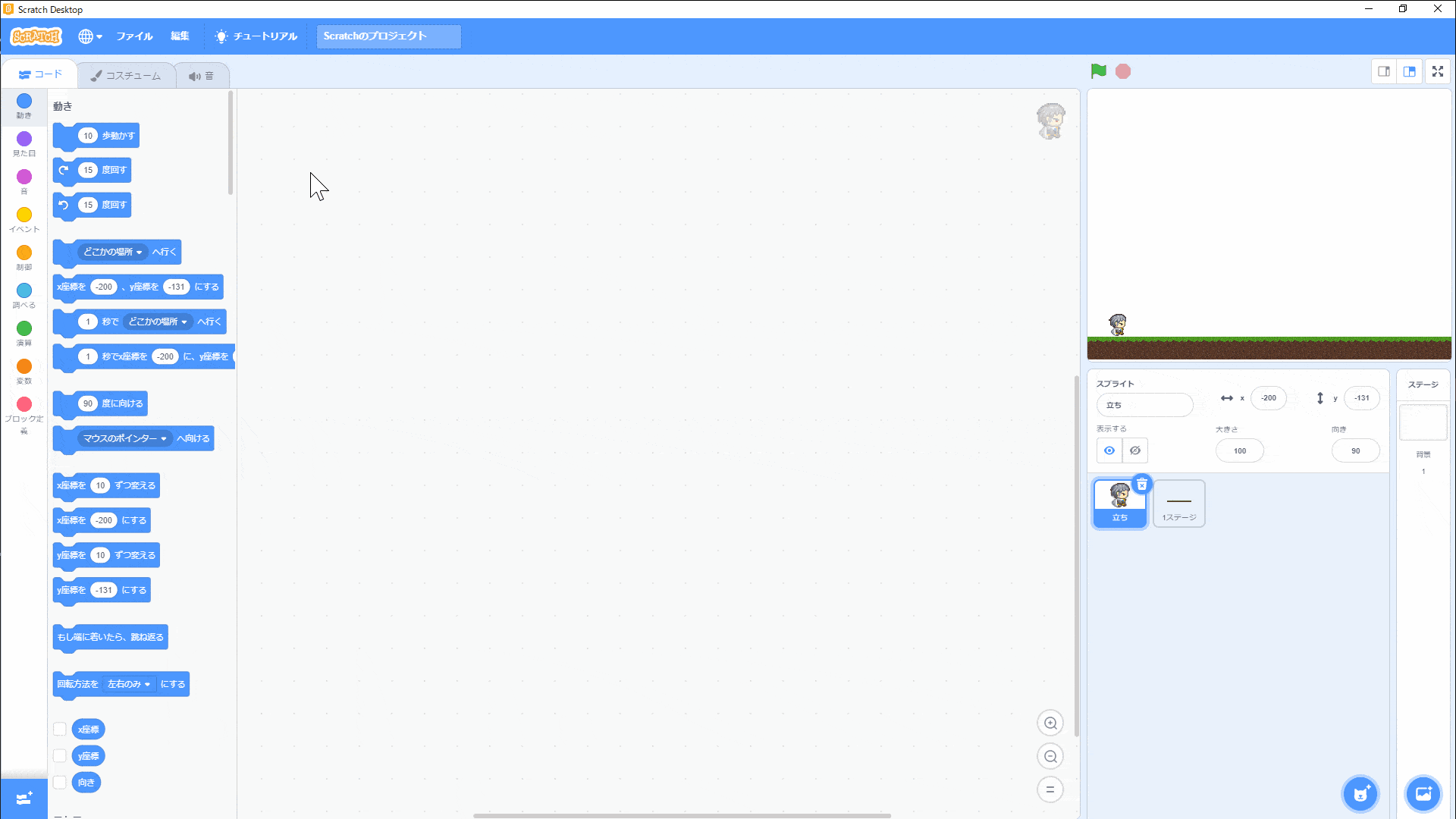
今回のプログラミングで使用するブロック
使用するブロックはこちらです

- x座標を〇ずつ変える × 2
- はたが押されたとき
- ずっと
- もし◯なら × 2
- 右向き矢印キーが押された
- 左向き矢印キーが押された
左右のキー入力ブロックは、スーペースキーが押された のブロックを持ってきて何キーが押されたかだけを変更します

矢印キーが押されたとき

ここでは矢印キーが押されたかどうかを調べるプログラムを作るね
キーの入力を調べるブロック
入力を調べるには ◯◯キーが押された と もし◯なら のブロックを使います
右向き矢印キーが押されたときを調べるプログラム
もし◯なら と 右向き矢印キーが押された を組み合わせます
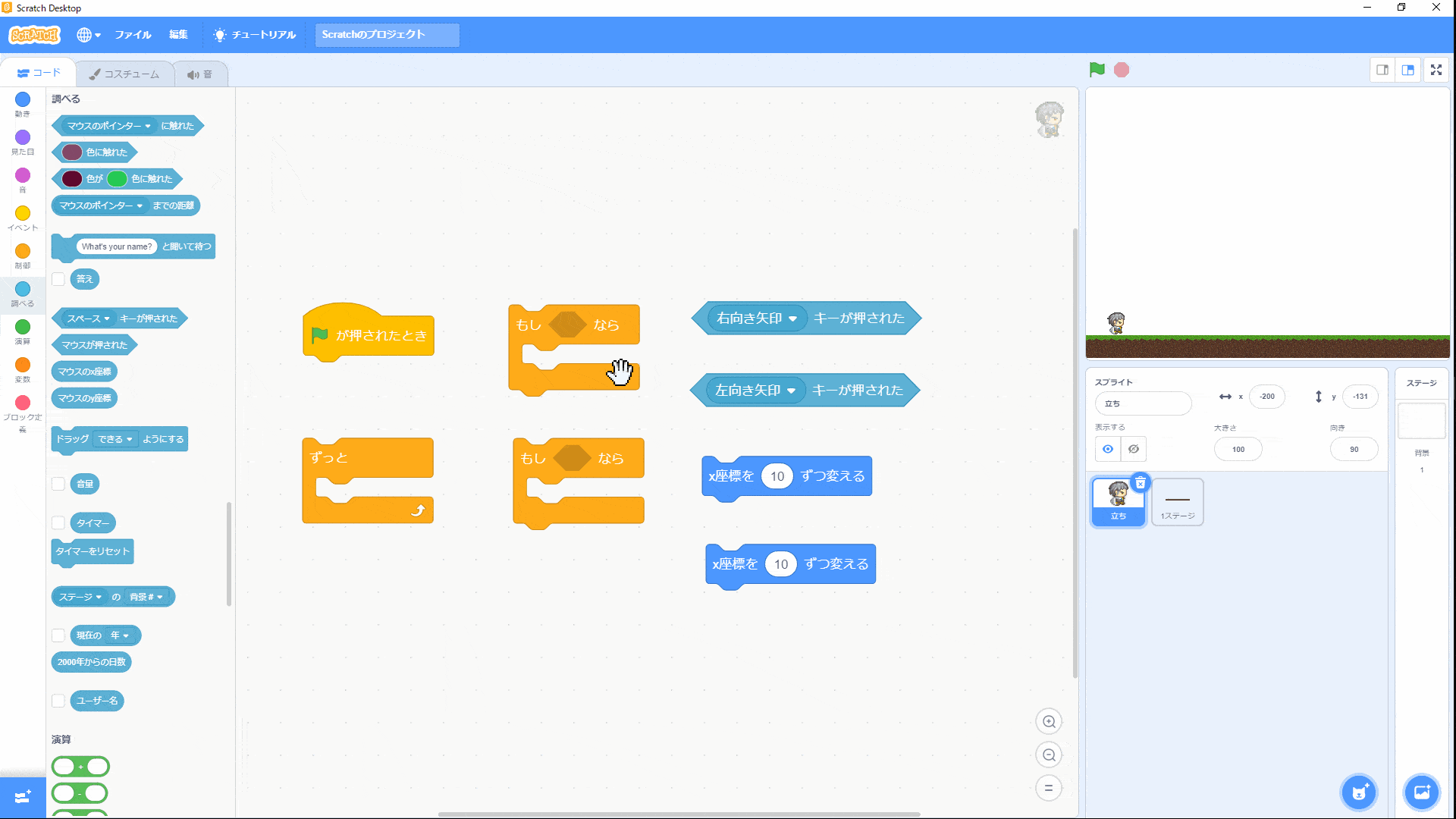
左向き矢印キーが押されたときを調べる
もし◯なら と 右左向き矢印キーが押された を組み合わせます
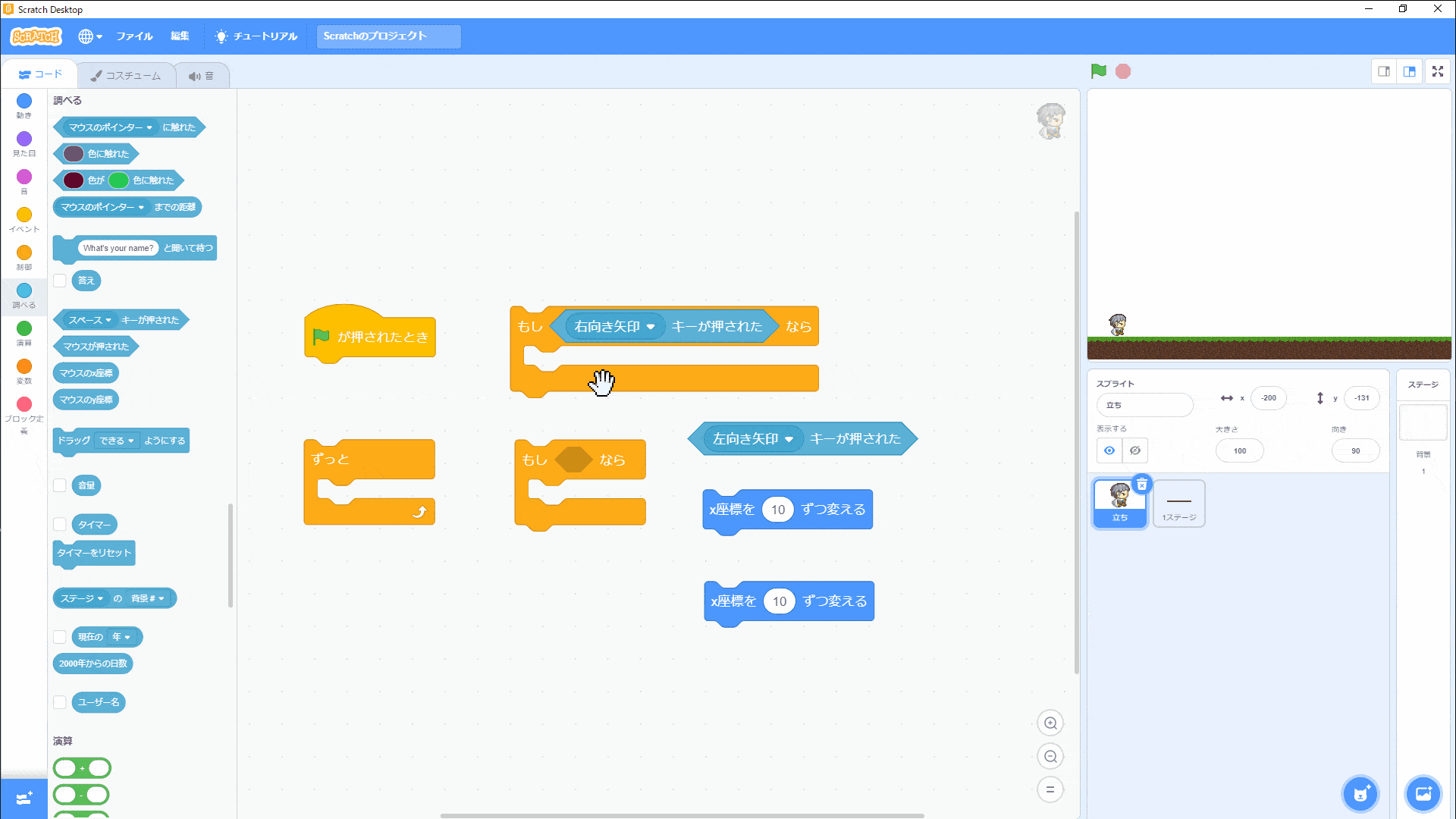
キャラを動かすためのプログラム

ここではキャラを動かす部分のプログラムをするね
キャラを動かすためのブロック
キャラを動かすには x座標を〇ずつ変える ブロックを使います
入力を調べるプログラムと組み合わせましょう
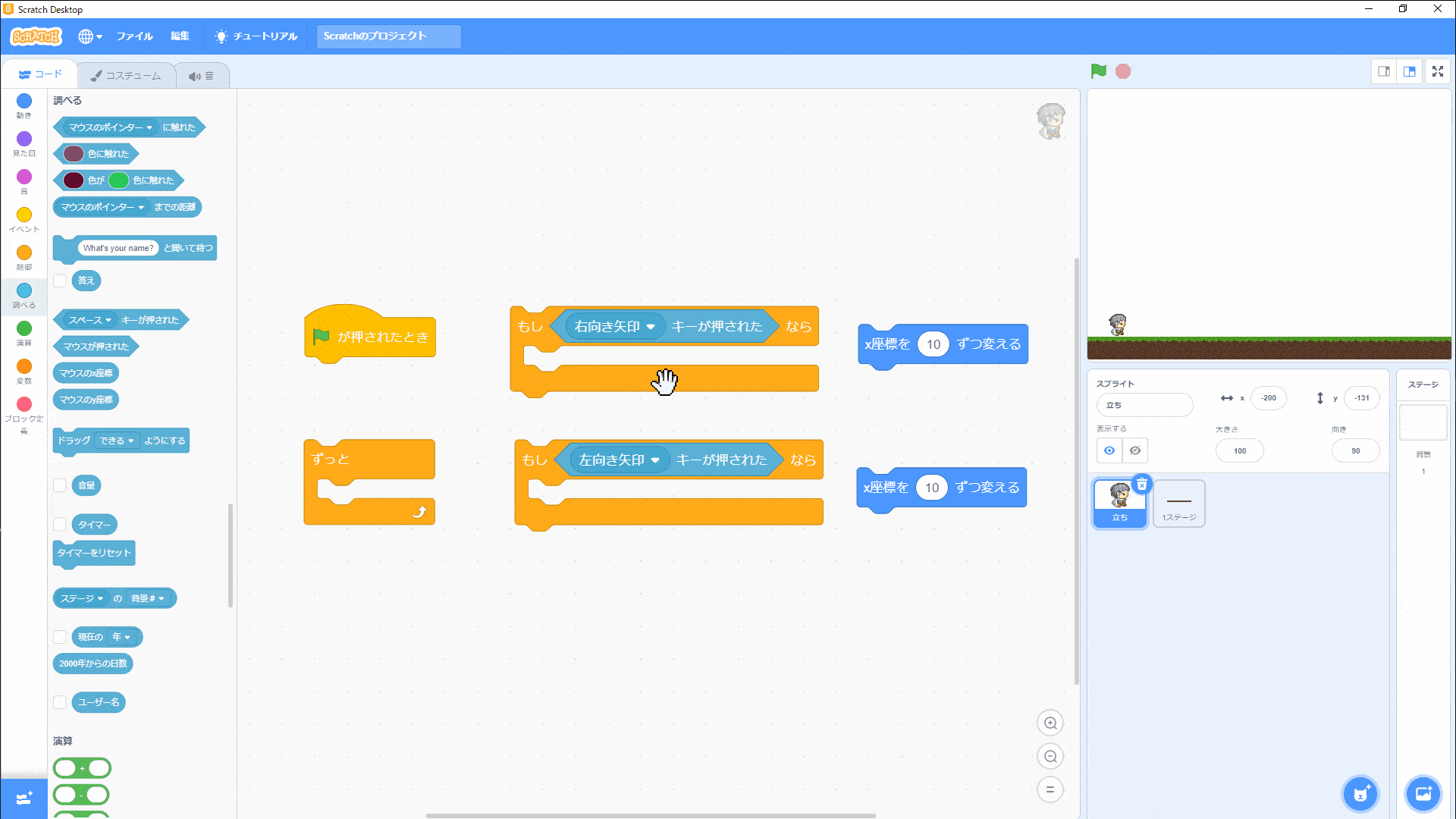
左へ動けるようにする
左へ動くには、移動量を負の数にします
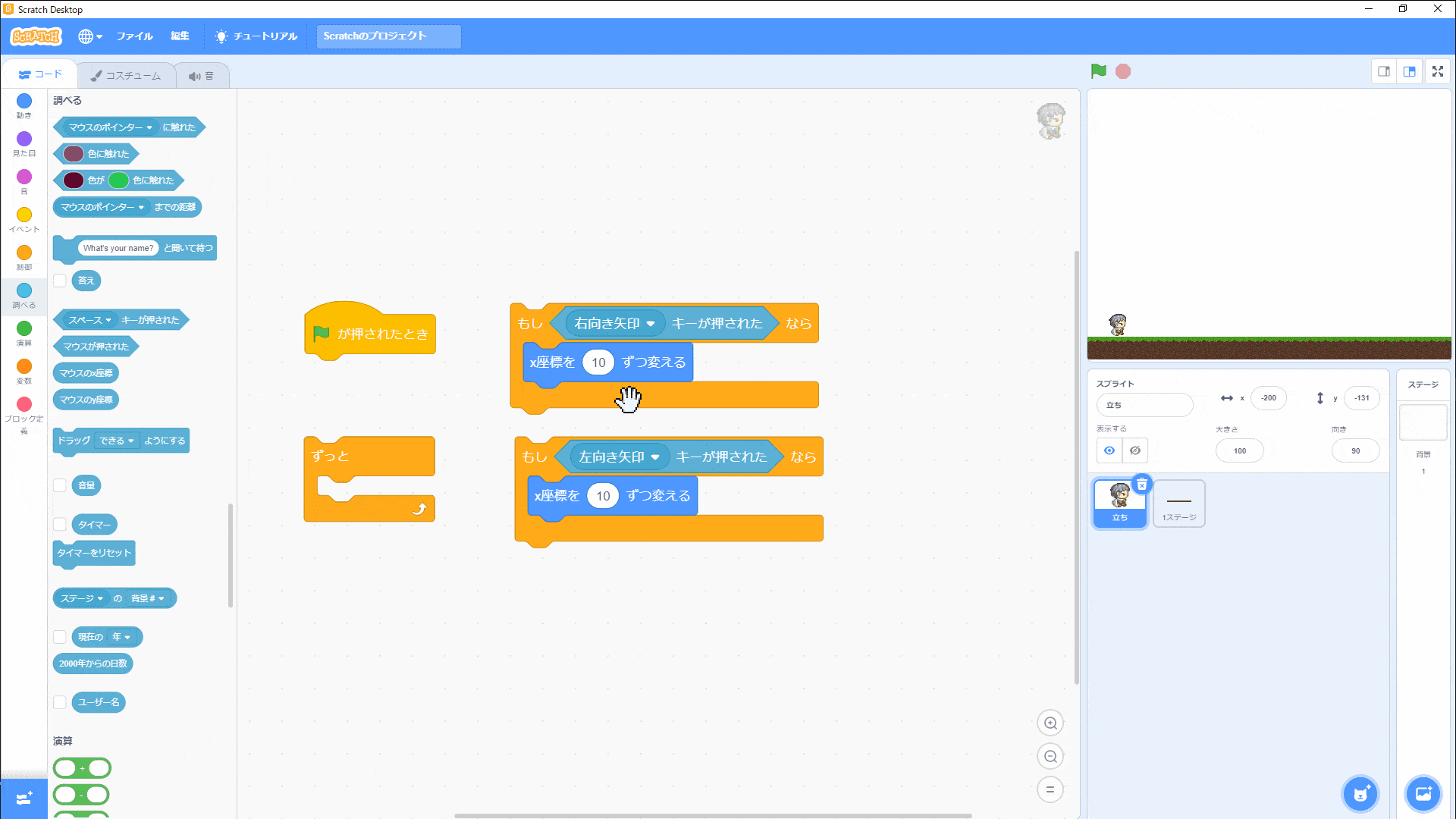
ゲーム中ずっと動くようにプログラミングする
プログラムを動かす時は、はたが押されたとき と ずっと を組み合わせます
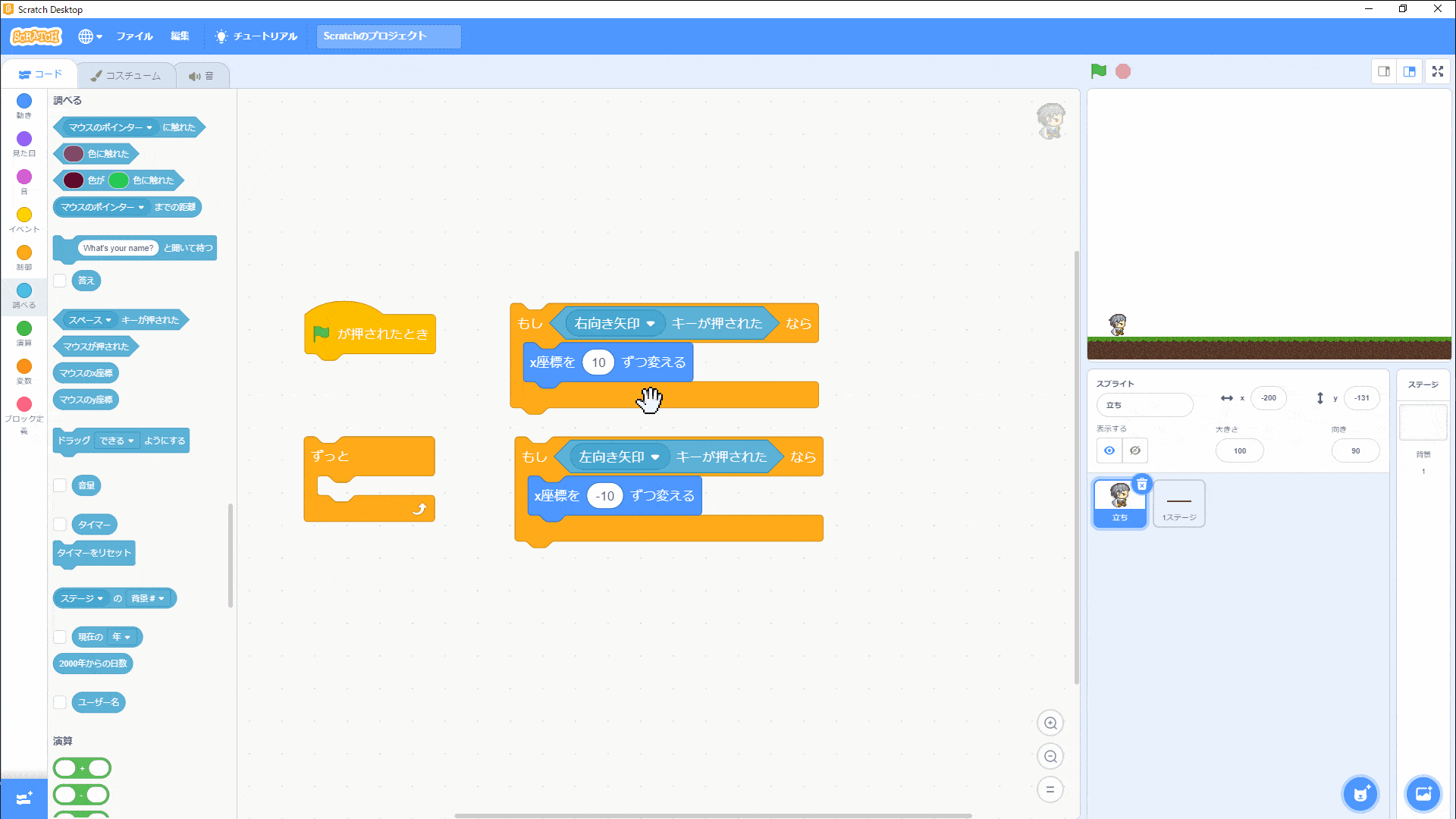
はたが押された時 だけだと押した瞬間しか動きません
ゲーム中ずっと動かしたい場合は ずっと と組み合わせて使うことを覚えておきましょう
ずっと の中にキャラを移動させるプログラムを組み合わせて完成です
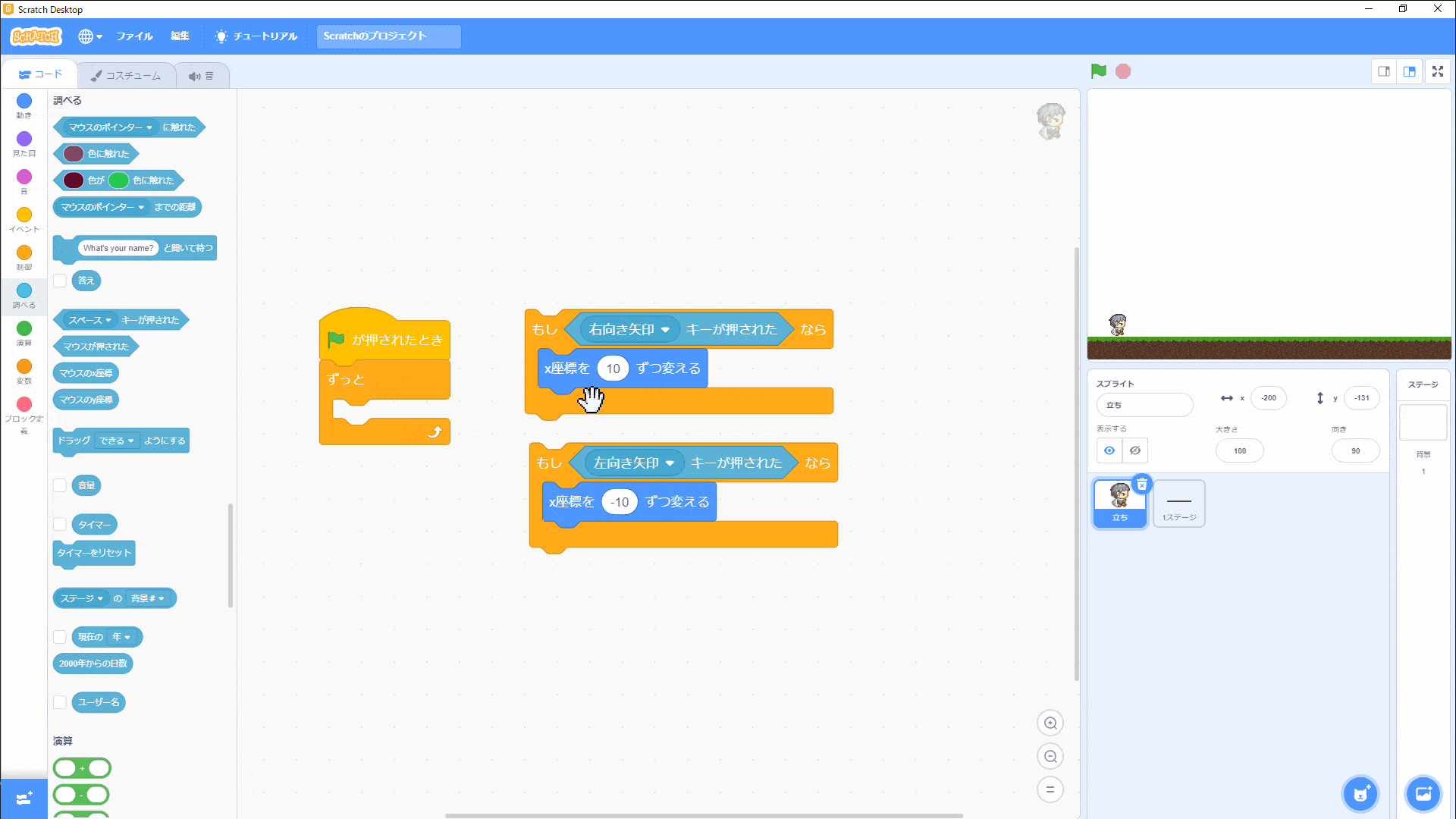
動作確認をしよう
はたを押してプログラムを動かしてみましょう
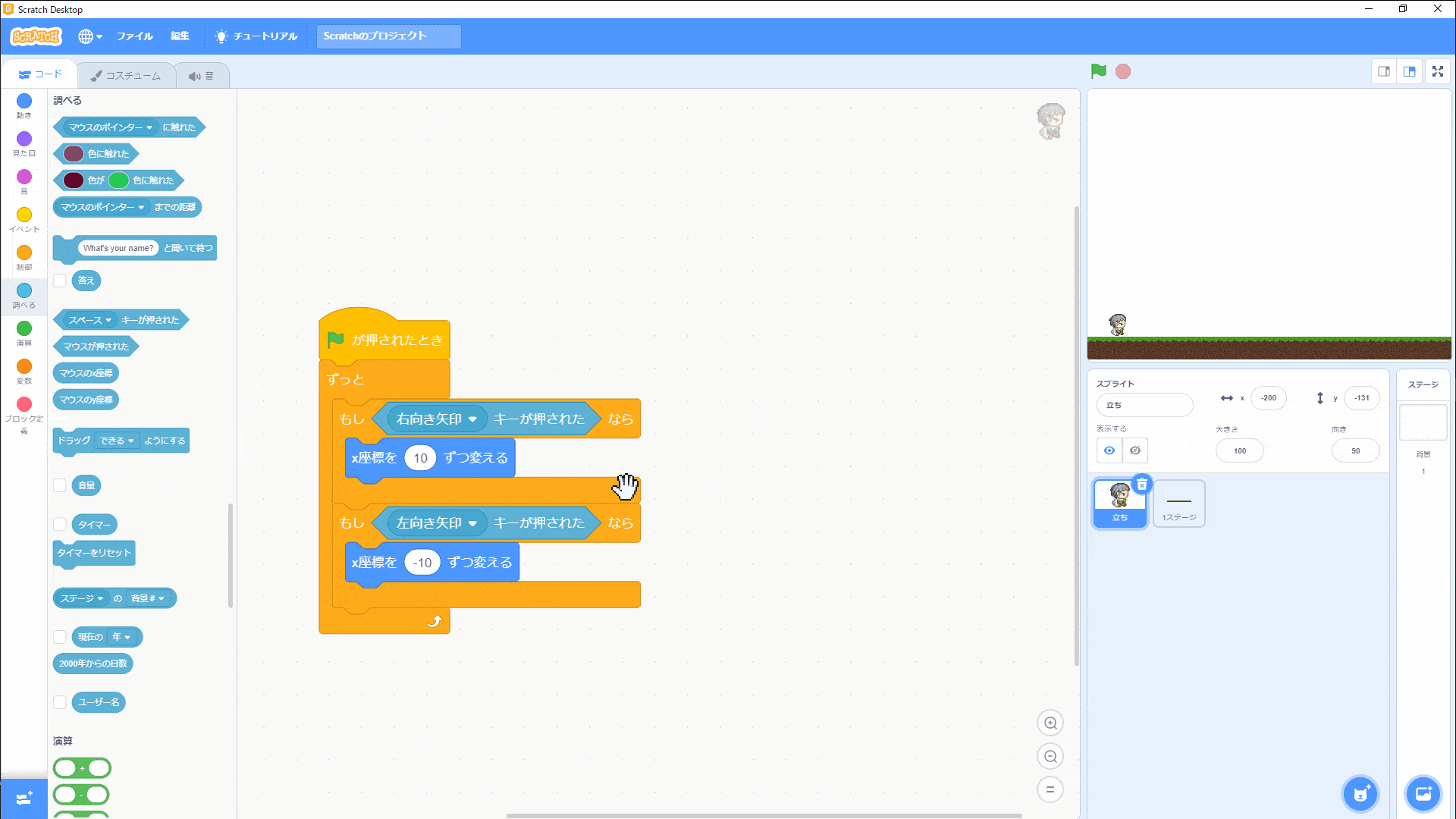
右向き矢印キーと左向き矢印キーを押して見本の通りにキャラが動けば確認は完了です
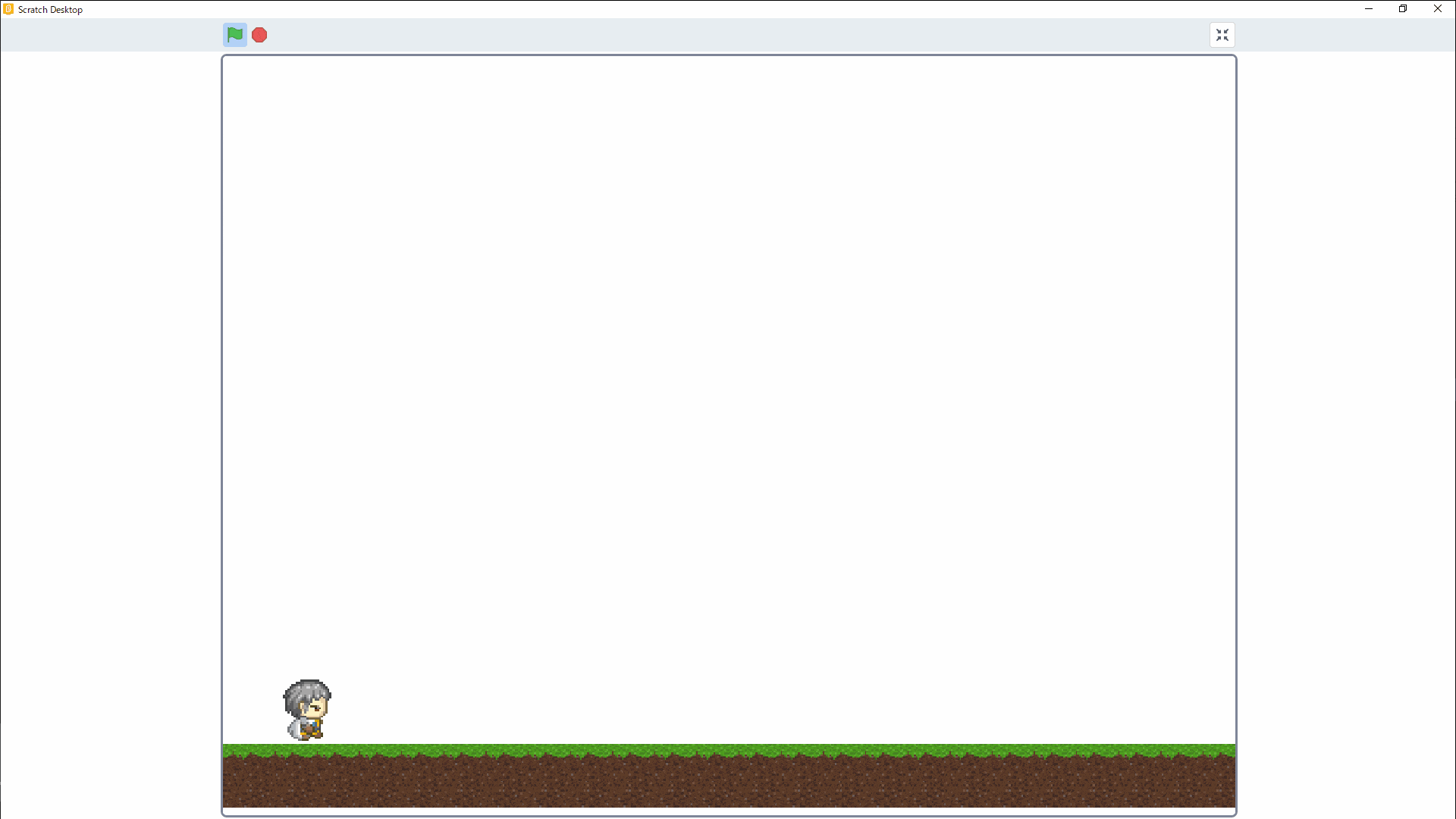
正しい動きにならない時の確認ポイント

あれ…。 完成させたのになんか動きがおかしいのだ…

そういう時は、このポイントを確認してみて!
組み合わせる場所が違う
組み合わせ方があっているかどうかもう一度確認してみましょう
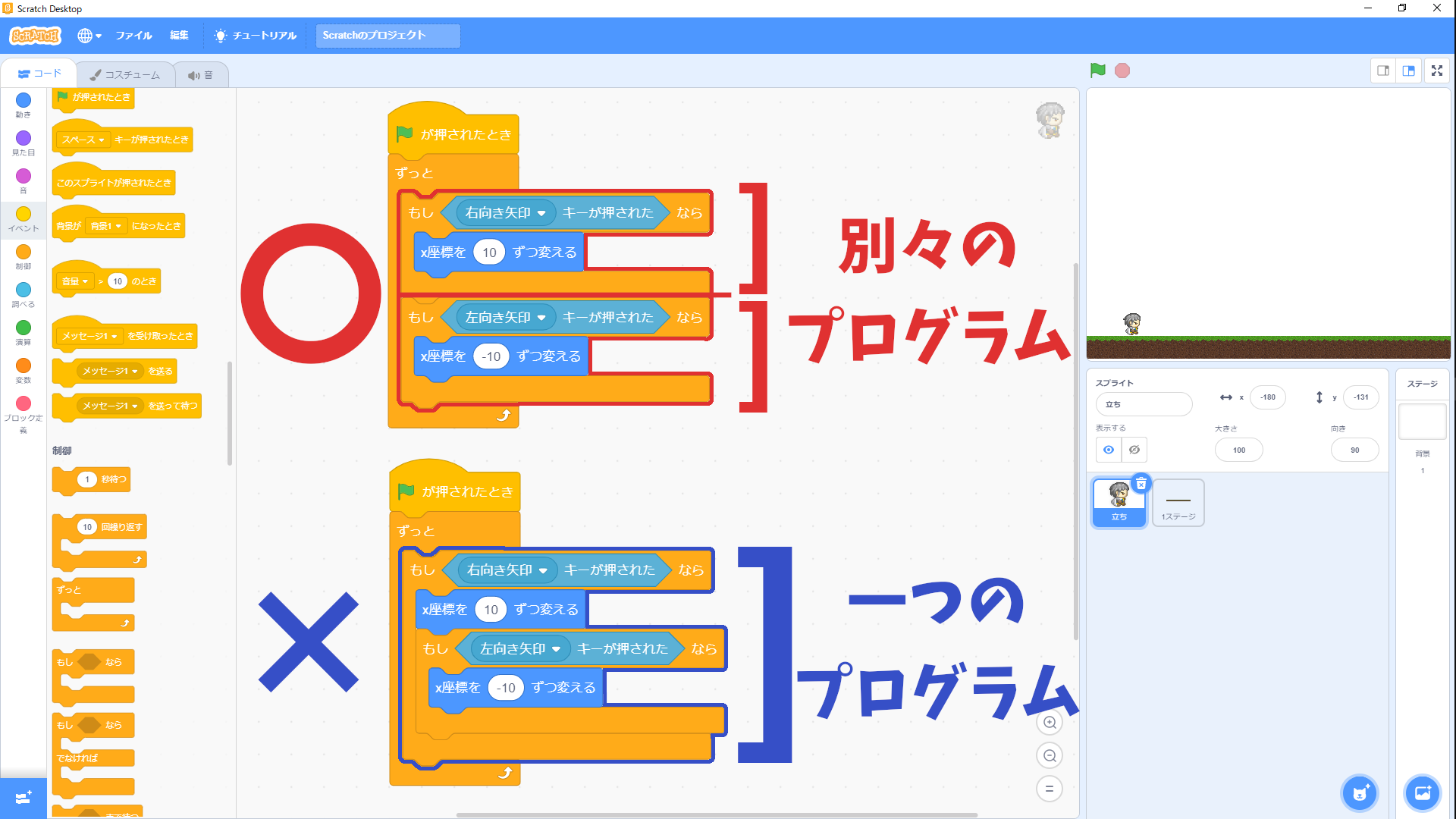
移動させるブロックの種類が違う
座標がxかどうか と 「〇ずつ変える」ではなく「〇にする」になっていないか を確認してみましょう
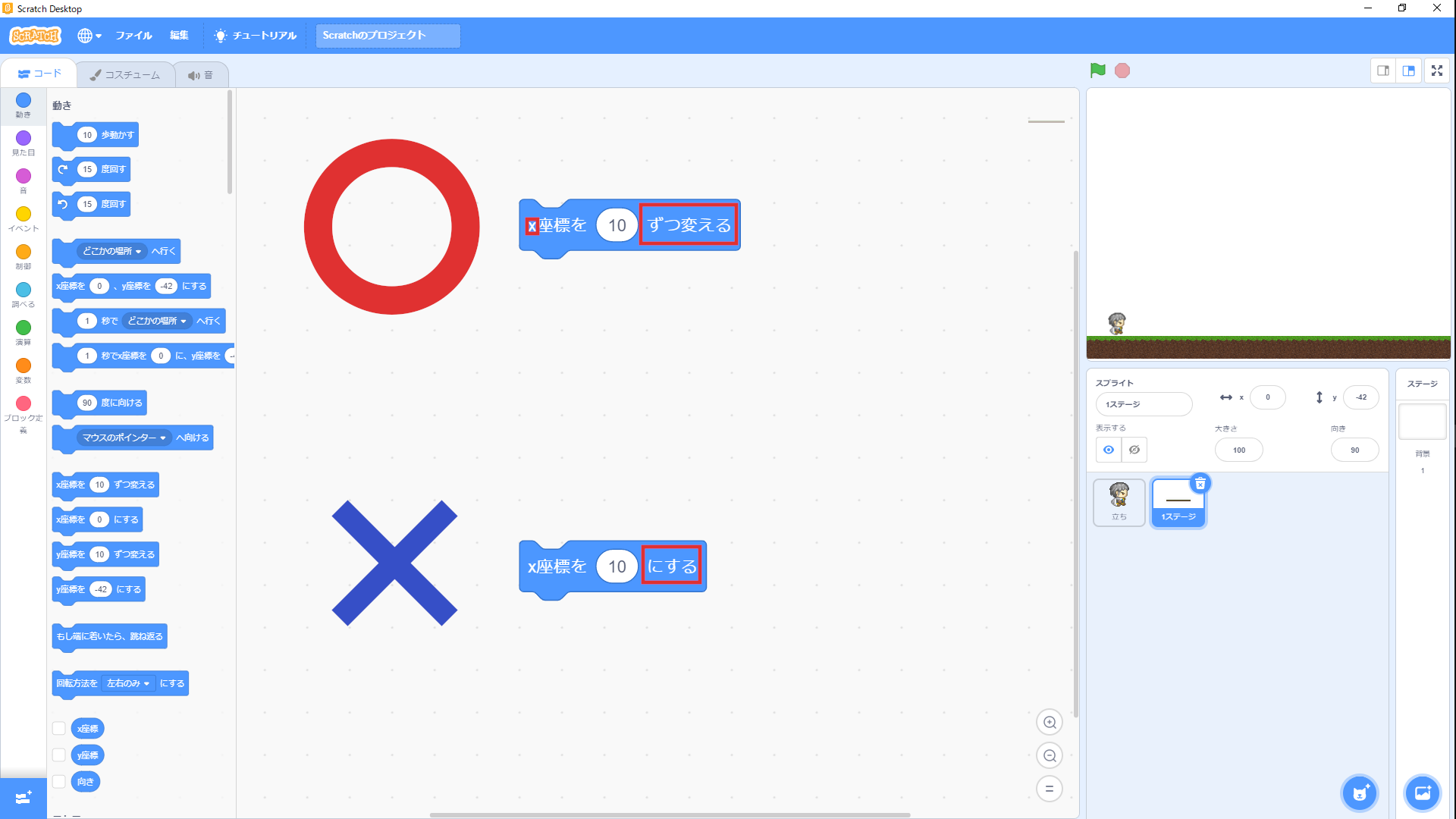
左右入力のコードが違う
キー入力を調べるブロックで、青色ではなく黄色を使っていないか確認してみましょう
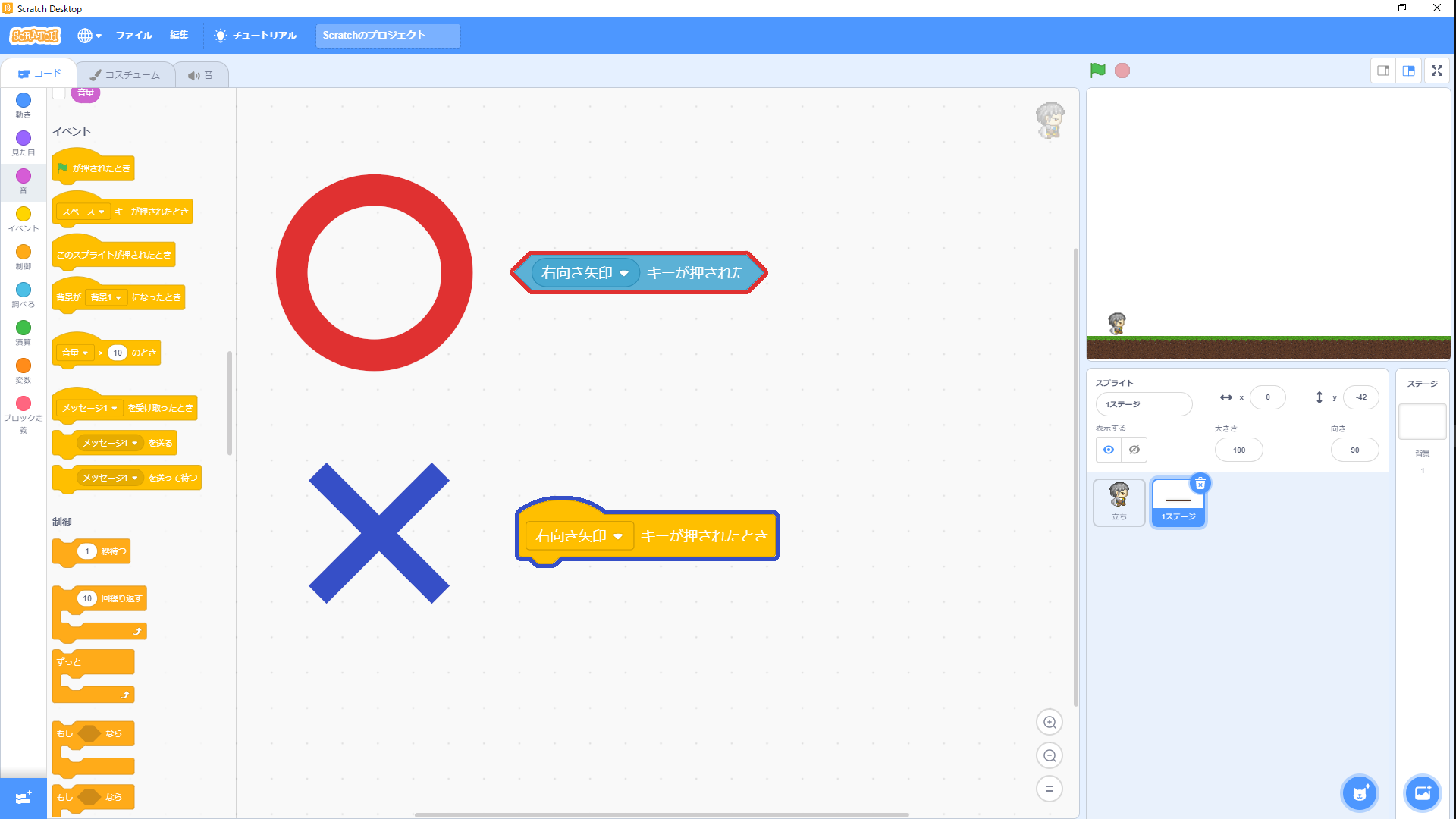

治せたのだ!
練習問題にチャレンジ!

練習問題を用意してみたから挑戦してみてね!
問題1

キャラが動く距離を大きくしてみよう
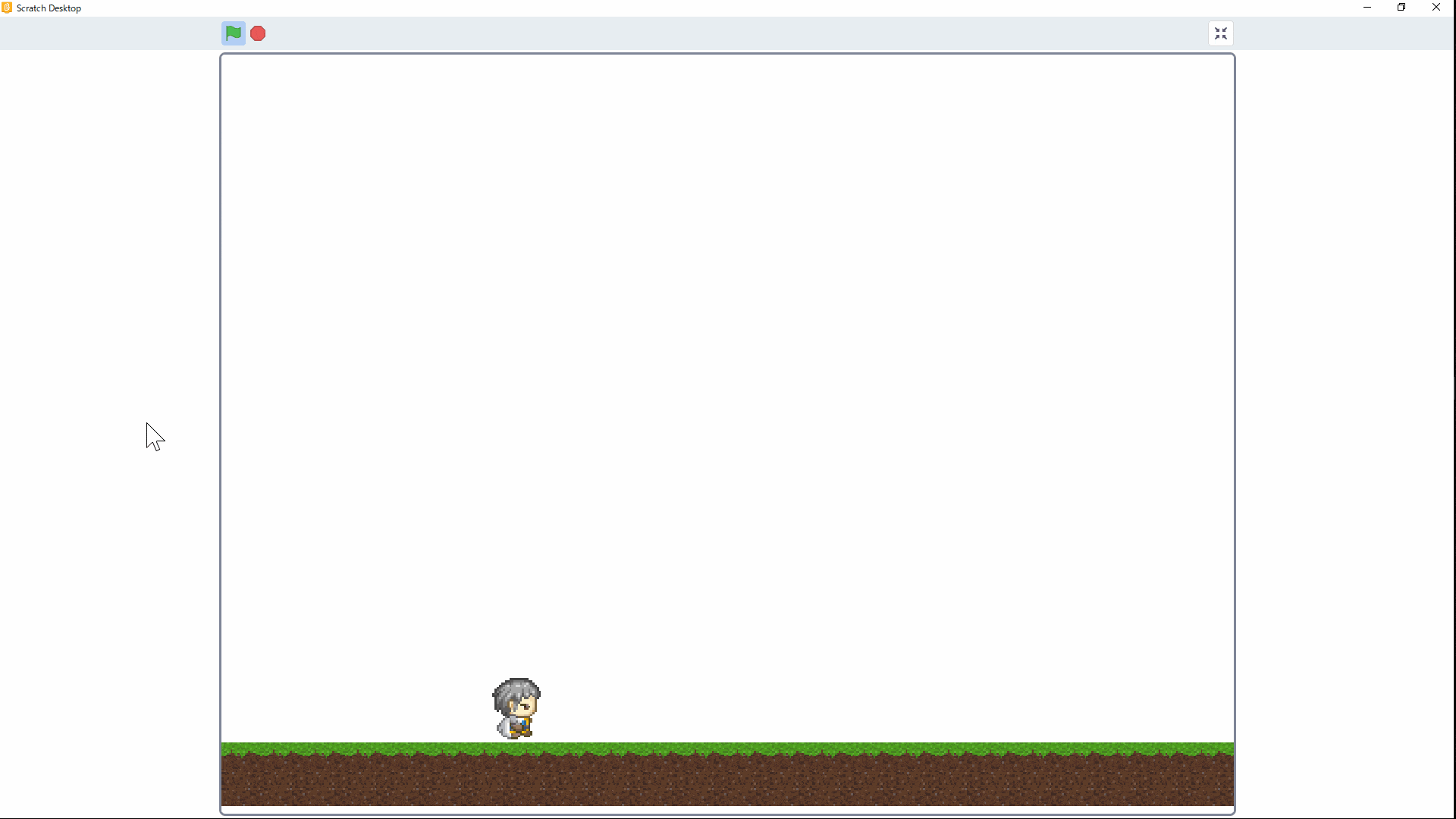
問題2

はたが押された瞬間だけキャラが動くようにプログラミングしてみよう
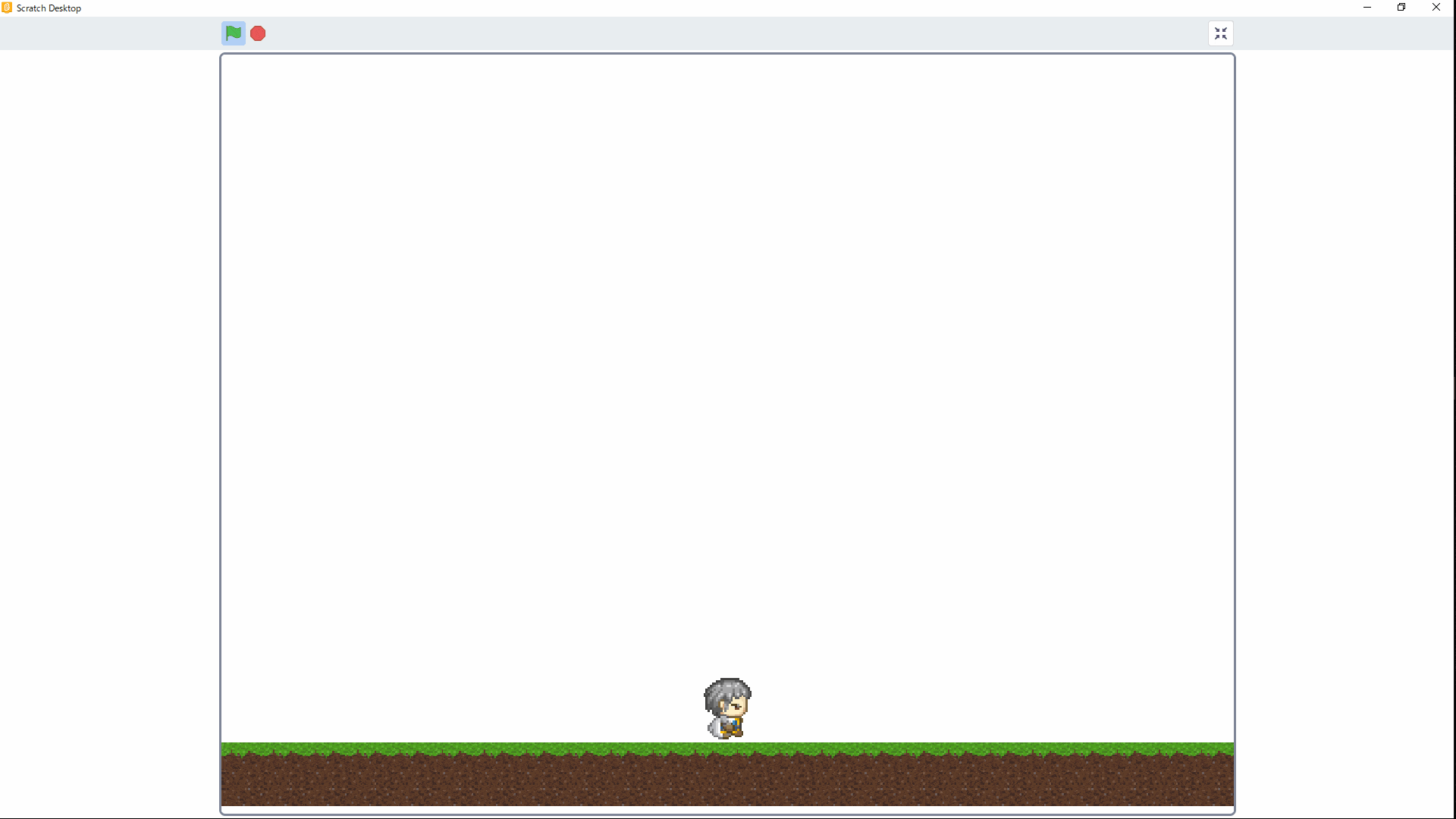
問題3

プログラムを動かしたときに、キャラがx座標−100の場所に移動するようにしてみよう
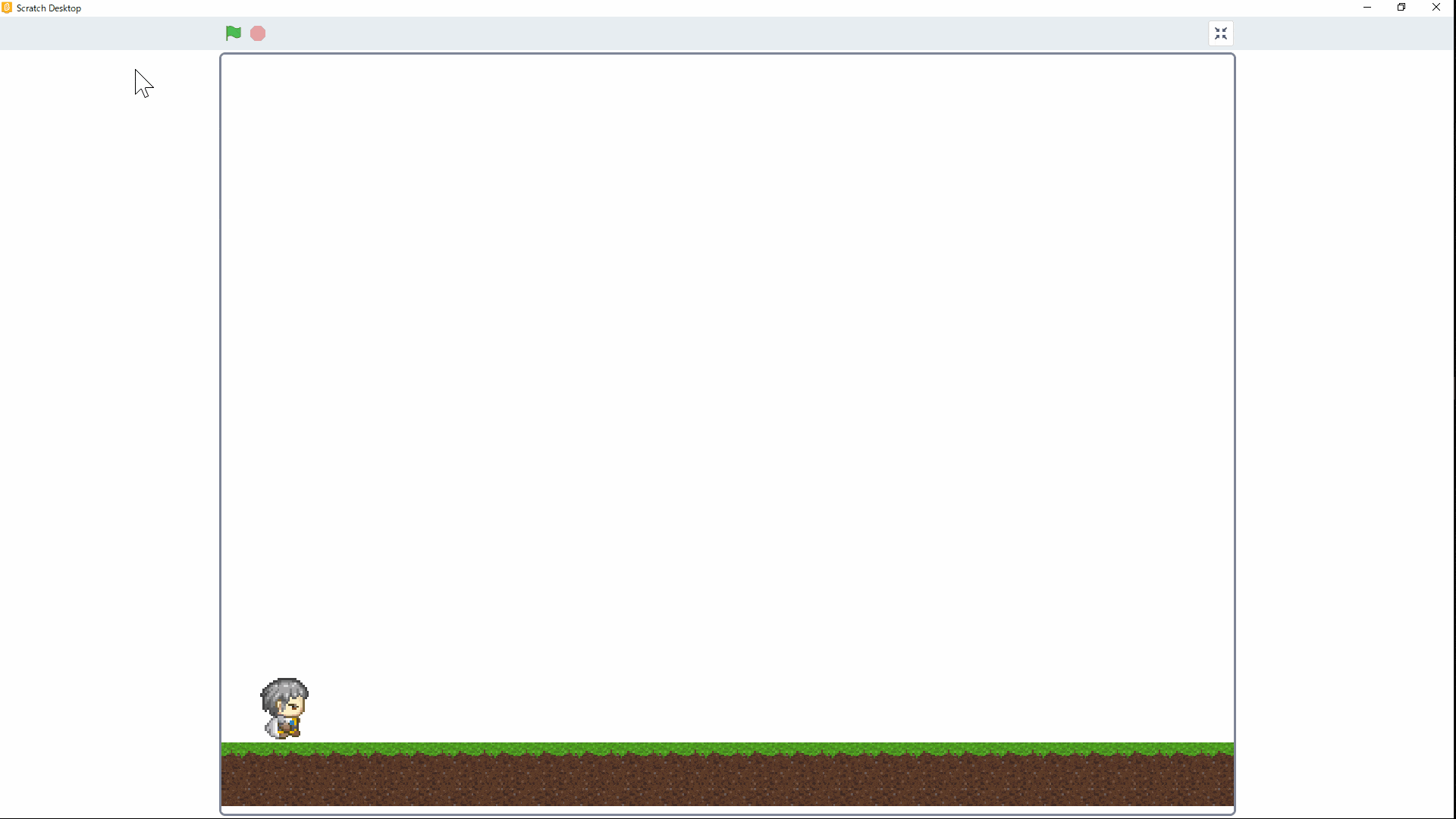
さいごに

おつかれさま! 今回は 矢印キーを押すとキャラが動くプログラムの作り方 を覚えたね!
- 入力を調べるときはもし◯なら に キーが押された を組み合わせる
- キャラを動かすときは座標を◯ずつ変えるを使う
- はたが押された時 と ずっと セットで覚えておく

キャラを動かすのが実は数字でやっていることにびっくりなのだ

だね。 ゲームを遊ぶとき、いろいろな場所をどんな数字を使っているかを考えながらプレイするのも面白いかもしれないね!
